اگرچه برنامهی فون لینک (Phone Link) ویندوز هم با دستگاههای اندرویدی و هم iOS سازگاری دارد، اما برخی از ویژگیهای برجسته و کاربردی آن منحصر به گوشیهای گلکسی سامسونگ هستند و یکپارچگی بهتری را با این گوشیها ارائه میدهند. اگر شما نیز یک گوشی گلکسی سامسونگ دارید، با اِروتِک همراه باشید و در صورت تمایل از این ویژگیهای مفید استفاده کنید.
۱) کپی و پیست کردن بیندستگاهی
کپی و پیست کردن (جایگذاری) بیندستگاهی به کاربران این امکان را میدهد تا کلیپبوردهای گوشی و کامپیوتر خود را برای مواردی که اخیراً کپی شدهاند، مانند متون، تصاویر و لینکها را بین دستگاههای مختلف به اشتراک بگذارند. این ویژگی بهخصوص وقتی که میخواهید متن و پیام طولانی یا لینک و URL خاصی را بلافاصله بین دو دستگاه کپی کنید، ارزش خود را نشان میدهد.
این ویژگی Phone Link محدود به دستگاههای سامسونگ با رابط کاربری One UI 2.1 یا نسخههای جدیدتر آن است. برای فعال کردن ویژگی موردبحث، ابتدا گوشی گلکسی سامسونگ سازگار خود را با برنامهی Phone Link ویندوز جفت کنید و سپس، گزینهی مخصوص آن را در تنظیمات فعال نمایید:
- در برنامهی Phone Link روی آیکون چرخدهنده در بالا و سمت راست صفحه کلیک کنید تا وارد تنظیمات شوید.
- در صفحهی تنظیمات، روی تب «Features» کلیک کنید و از بخش «Additional settings» به دنبال سوییچ «Cross-device copy and paste» بگردید.
- بعد از فعال کردن این سوییچ، هر آنچه که با کامپیوتر ویندوزی خود کپی کنید، در گوشی گلکسی سامسونگ شما نیز در دسترس خواهد بود و برعکس این حالت نیز صادق است.
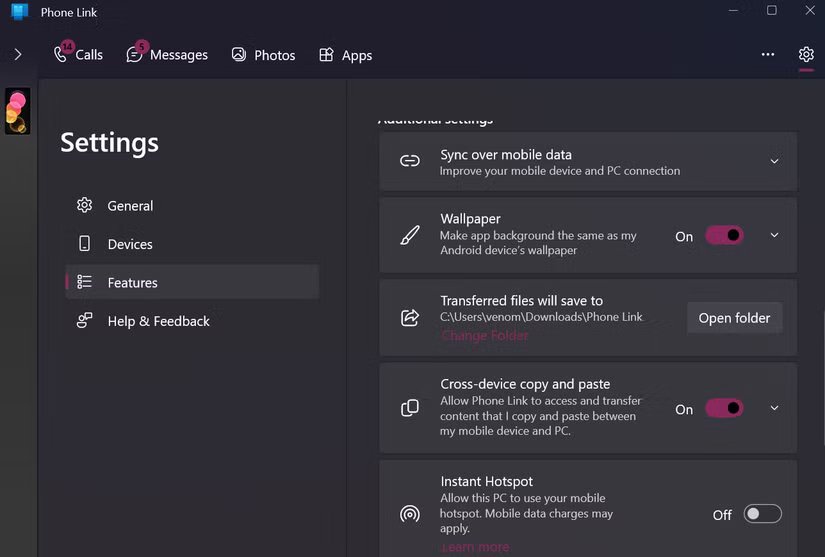
اگر گوشی شما از برند سامسونگ نیست، میتوانید از برنامههای دیگری مانند Clipt برای کپی و پیست کردن بیندستگاهی کمک بگیرید.
۲) کشیدن و رها کردن فایلها برای انتقال داده
یکی دیگر از ویژگیهای Phone Link اختصاصی سامسونگ، امکان انتقال فایلها بین کامپیوتر و گوشی با استفاده از حرکت کشیدن و رها کردن است. بهطور مثال، هنگام استفاده از قابلیت Screen Mirroring (اشتراکگذاری یا آینه کردن صفحه) میتوانید عکسهای دلخواهتان را از اپلیکیشن گالری گوشی خود روی دسکتاپ کامپیوتر بکشید و رها کنید.
نحوهی انتقال فایل از کامپیوتر ویندوزی به گوشی سامسونگ نیز تقریباً به همین شکل است و میتوانید فایل موردنظر خود را بکشید و آن را در پنجرهی Mirroring رها کنید. بعد از انجام این کار، با گوشی سامسونگ در اپلیکیشن My Files به فایل خود دسترسی خواهید داشت.
۳) پیامرسانی RCS
برنامهی Phone Link امکان ارسال و دریافت پیامک از طریق کامپیوتر را فراهم میکند و حتی با کمک آن میتوانید از اپلیکیشن iMessage در ویندوز استفاده کنید. با این حال، کاربران سامسونگ از پیامرسانی RCS نیز بهرهمند میشوند.
با فعال بودن پیامرسانی RCS، میتوانید پیامهای تعاملی بیشتری با ایموجی، تصاویر، ویدیوها و حتی پیامهای صوتی ارسال و دریافت کنید. با این حال، پیامرسانی RCS در برنامهی Phone Link ویندوز تنها زمانی پشتیبانی میشود که Samsung Messages اپلیکیشن پیامرسانی پیشفرض گوشی سامسونگ شما باشد. علیرغم اینکه پیامرسانی RCS رسیدهای خواندن پیام و در حال تایپ بودن طرف مقابل را نشان میدهد، Phone Link هنوز از این ویژگیها پشتیبانی نمیکند.
۴) ویژگی Instant Hotspot
در حالی که میتوانید اتصال اینترنت گوشی خود را با روش مرسوم با کامپیوتر خود به اشتراک بگذارید، ویژگی Instant Hotspot این فرآیند را سادهتر میکند و به شما امکان میدهد تا هات اسپات گوشی سامسونگ خود را مستقیماً با کامپیوتر روشن کنید.
برای استفاده از این ویژگی در Phone Link، روی آیکون چرخدنده در گوشهی سمت راست بالای برنامه کلیک کنید تا وارد تنظیمات شوید. سپس، تب «Features» را از قسمت سمت چپ باز کنید. به قسمت «Additional Settings» بروید و روی «Setup Instant Hotspot» کلیک کنید. در صفحهی مجوزهای هاتاسپات موبایل، روی «Send notifications» کلیک نمایید.
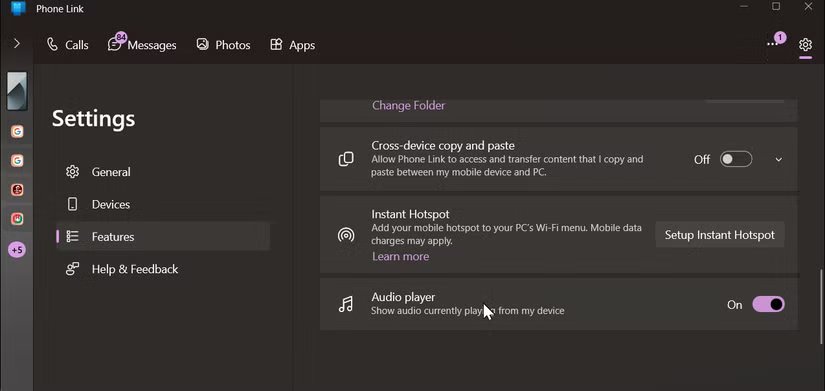
سپس، با گوشی سامسونگ خود روی «Allow» ضربه بزنید. با کامپیوتر خود روی آیکون شبکه در نوار وظیفهی ویندوز (Taskbar) کلیک کنید و آیکون < کنار تنظیمات سریع وایفای را انتخاب نمایید تا لیستی از شبکههای در دسترس را ببینید. هاتاسپات موبایل خود را انتخاب کنید و روی «Connect» کلیک نمایید تا به اینترنت گوشی سامسونگ خود دسترسی یابید.
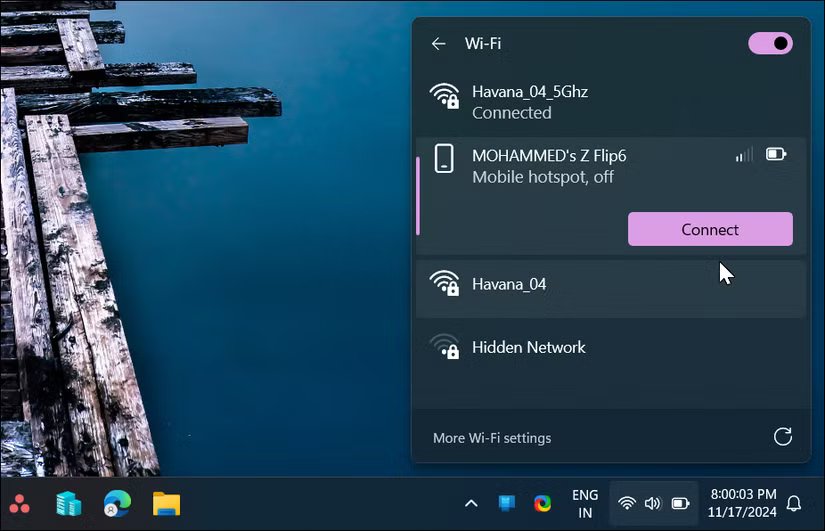
شایان ذکر است که برخی از دستگاههای برند وان پلاس نیز از این ویژگی پشتیبانی میکنند، اما Instant Hotspot بهطور کلی تنها در دسترس گوشیهای سامسونگ قرار دارد.
۵) ویژگی Phone Mirroring
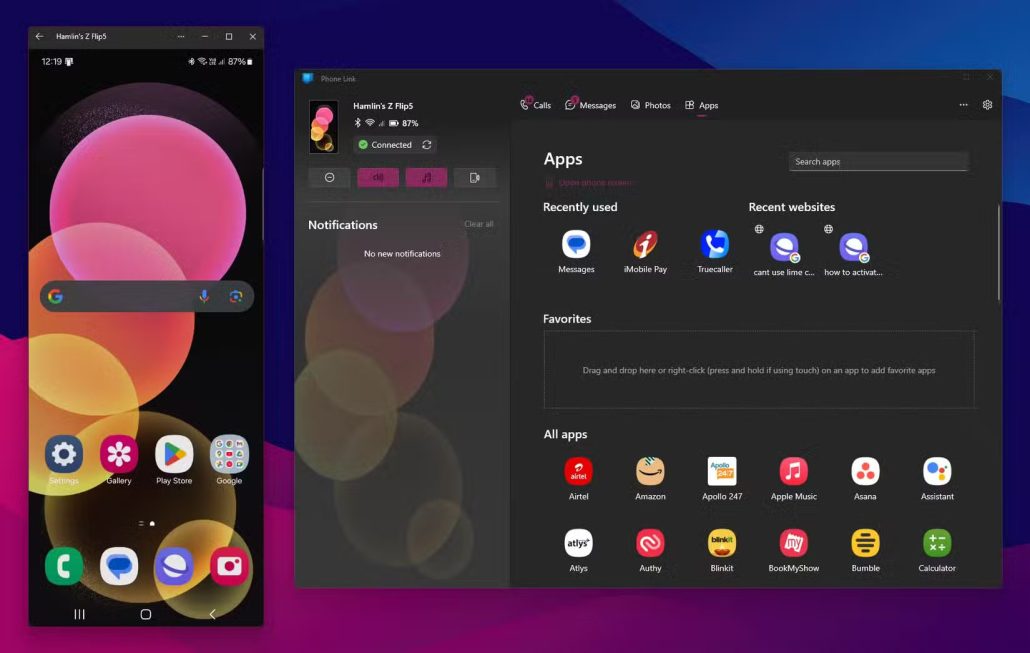
یکی از ویژگیهای کاربردی Phone Link که با نام «Phone Mirroring» شناخته میشود، به شما این امکان را میدهد تا صفحهی گوشی خود را با کامپیوتر به اشتراک بگذارید. در صورتی که گوشی خود را به کامپیوتر متصل کرده باشید، میتوانید از راه دور به برنامههای گوشی سامسونگ دسترسی یابید و از آنها استفاده کنید. این ویژگی راهی عالی برای انجام چند کار بهصورت همزمان را در اختیار کاربران گوشیهای سامسونگ قرار میدهد.
اگرچه ویژگی Phone Mirroring عمدتاً برای گوشیهای سامسونگ در دسترس قرار دارد، اما برخی از تولیدکنندگان دستگاههای اندرویدی نیز از این ویژگی در تعدادی از محصولات خود پشتیبانی میکنند. دستگاههای سامسونگی متعددی، از گلکسی نوت 20 اولترا، گلکسی S21 و مدلهای جدیدتر گرفته، تا مدلهای پایینردهای مانند گلکسی A51 و گوشیهای جدیدتر سامسونگ، امکان استفاده از این ویژگی را فراهم میکنند.
علاوهبر این، برخی از دستگاههای برندهایی مانند هواوی، وان پلاس و ایسوس به صورت پیشفرض از قابلیت Link to Device برخوردارند که ویژگی مشابهی را برای آنها در دسترس قرار میدهد. فهرست کامل دستگاههایی که از این ویژگی پشتیبانی میکنند را میتوانید در اینجا مشاهده نمایید.
منبع: Makeuseof







![چرا گوشی اندرویدی شما با حداکثر سرعت شارژ نمیشود؟ [ راههای رفع مشکل]](https://aero-tech.ir/wp-content/uploads/2025/12/9432-1-why-your-android-phone-isnt-charging-at-full-speed.jpg)

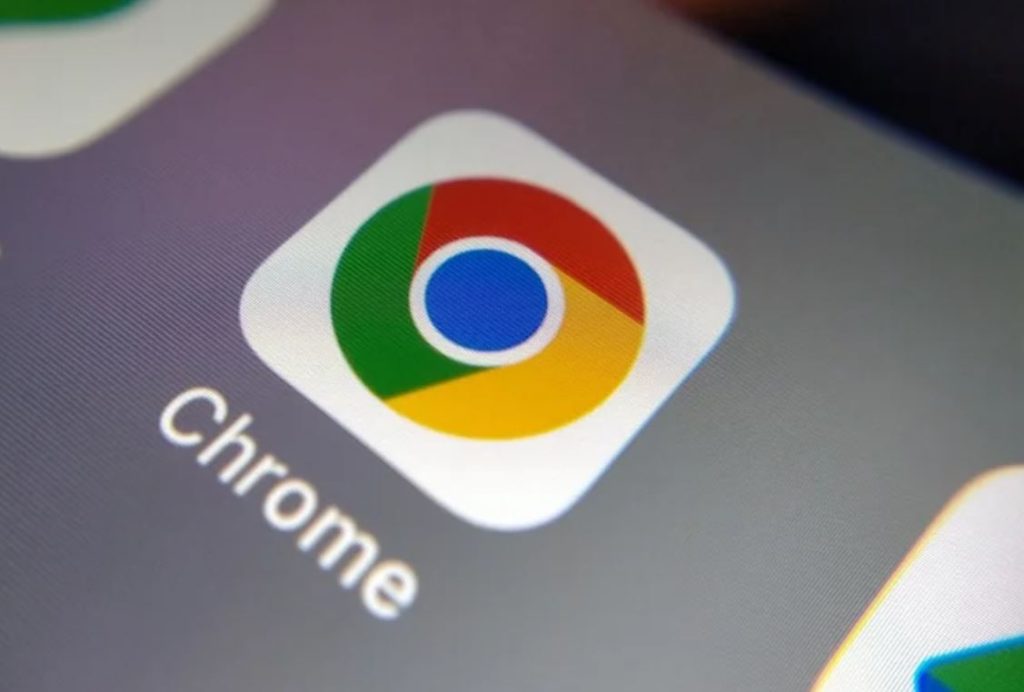




![چرا گوشی اندرویدی شما با حداکثر سرعت شارژ نمیشود؟ [ راههای رفع مشکل]](https://aero-tech.ir/wp-content/uploads/2025/12/9432-1-why-your-android-phone-isnt-charging-at-full-speed-300x217.jpg)













